如果家中WiFi信号不佳,可以额外安装一台无线路由器,并通过配置无线桥接功能,与第一台路由器协同工作,以扩大WiFi信号的覆盖范围。以下将详细介绍使用幻影D128路由器进行无线桥接的具体操作步骤。
温馨提醒:
在后续的操作说明中,假设幻影D128路由器作为副路由器,并将其设置为桥接主路由器的WiFi信号。这里提到的主路由器是指最初连接互联网的那个路由器。
操作步骤:
1、若利用电脑进行桥接设置,则需使用网线将电脑连接至第二台幻影D128路由器的LAN端口;如采用手机设置,则应让手机连接到第二台幻影D128路由器的WiFi网络。
温馨提醒:
在配置无线桥接时,两台幻影D128路由器间无需使用网线直接相连,否则可能导致设置失败。
2、在浏览器地址栏输入melogin.cn,访问第二台幻影D128路由器的登录界面,并输入相应的登录密码以进入其管理页面,如下图所示。
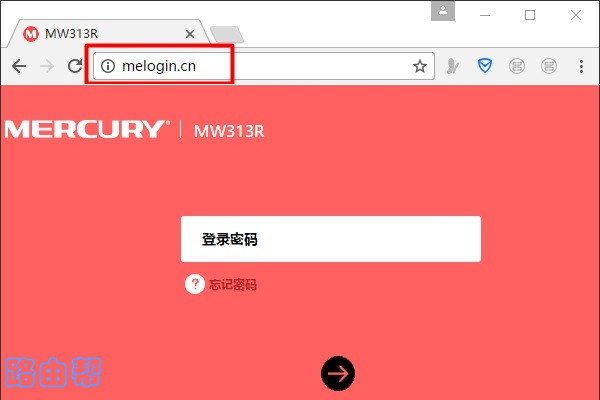 登录幻影D128路由器的管理页面
登录幻影D128路由器的管理页面
可能出现的问题:
(1)若在浏览器中输入melogin.cn后无法加载第二台幻影D128路由器的登录页面,请仔细查阅相关文章寻找解决方案。
(2)尽管成功打开了第二台幻影D128路由器的登录界面,但忘记了登录密码,导致无法继续操作。此时可参考相关指南解决这一问题。
3、进入第二台幻影D128路由器的管理页面后,依次点击“高级设置”→“无线设置”→“WDS无线桥接”,打开该功能选项。
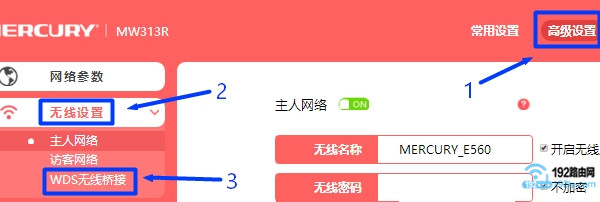 启用无线桥接功能
启用无线桥接功能
随后,在右侧显示的“WDS组网向导”页面上,直接点击“下一步”按钮。
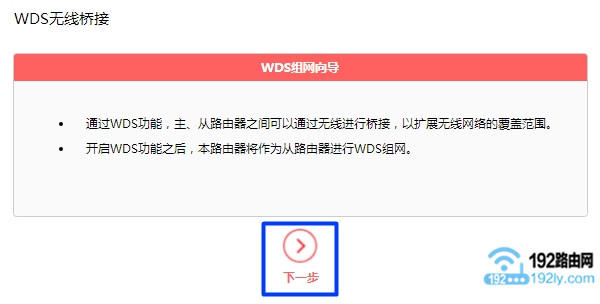 点击下一步
点击下一步
4、系统将自动搜索周围的WiFi信号,请稍作等待,在搜索结果中选定主路由器的WiFi名称,如下图所示。
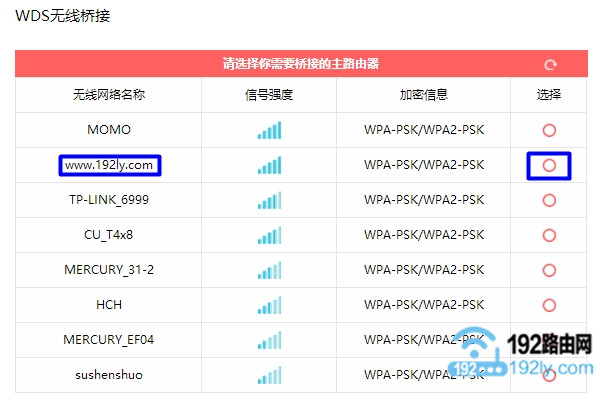 选择主路由器的WiFi信号
选择主路由器的WiFi信号
接下来,在弹出的界面里输入第一个主路由器的WiFi密码,如下图所示。
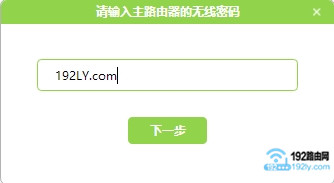 输入WiFi密码
输入WiFi密码
5、在跳转后的页面中,配置幻影D128路由器的WiFi名称和密码,建议与主路由器的WiFi名称和密码保持一致,如下图所示。
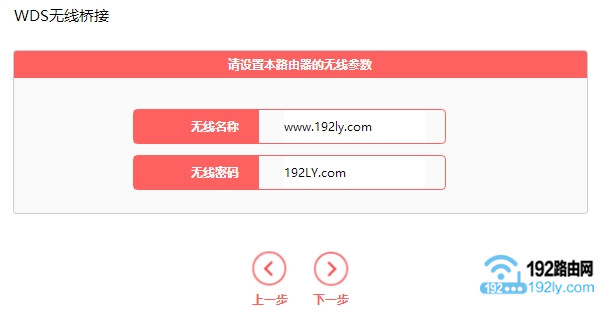 配置幻影D128路由器的WiFi名称和密码
配置幻影D128路由器的WiFi名称和密码
6、更改第二台幻影D128路由器的LAN口IP地址,新地址可以在192.168.1.2至192.168.1.254范围内自由选择,如下图所示。
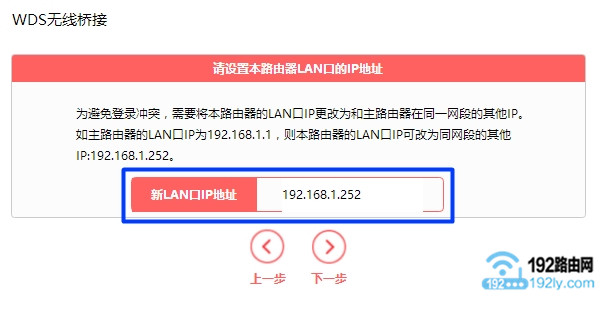 更改幻影D128路由器的LAN口IP地址
更改幻影D128路由器的LAN口IP地址
重要提示:
完成无线桥接设置后,若想再次访问第二台幻影D128路由器的管理页面,必须在浏览器中输入刚才设定的新IP地址才能正常打开登录页面。
7、确认无线桥接的各项参数无误后,点击“完成”按钮。
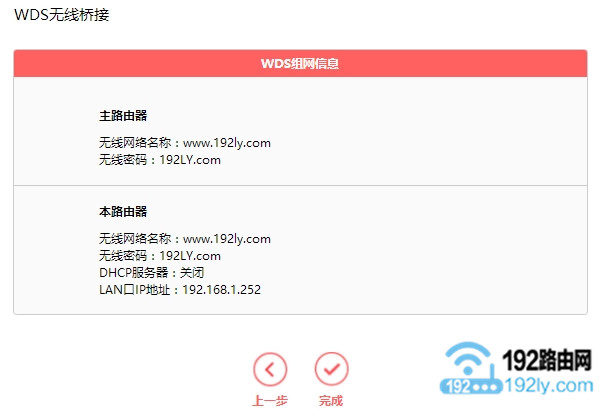 完成设置
完成设置









 陕公网安备41159202000202号
陕公网安备41159202000202号